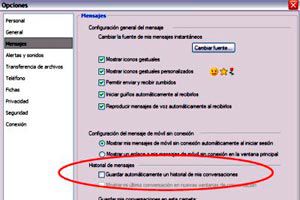Cómo cambiar el nick en MSN 2011
La nueva versión de Messenger no permite cambiar el nick de forma simple como era antes. Ahora, habrá que cambiar todo nuestro perfil. Te explicamos paso a paso en esta nota.

Chat de MSN vs. chat de Facebook
El viejo Messenger, conocido también como Windows Live Messenger o simplemente MSN, ha dejado de ser el programa de moda para chatear con amigos y estar en contacto con todos ellos. De a poco va perdiendo terreno frente a las redes sociales, especialmente Facebook. Si antes esperábamos abrir sesión en MSN para encontrar a alguien y dialogar sobre lo que nos pasaba, ahora hacemos eso en Facebook u otras redes sociales, que nos ofrecen muchas otras opciones para interactuar.
Pero de todos modos, si lo que queremos es chatear, MSN sigue siendo la mejor opción, especialmente si lo comparamos con el pobre chat de Facebook.
"Para cambiar el nick en Messenger 2011, tendremos que modificar también nuestro nombre en el perfil de Windows Live."
Cambios en la nueva versión de MSN
A partir de la versión 2011, los de Microsoft hicieron un cambio radical: ya no se puede cambiar el nick de nuestra cuenta de MSN. ¿Por qué? Quizás porque muchos habían tomado la costumbre de reemplazarlo por frases de todo tipo. Es así que ahora se muestra nuestro nombre completo sin posibilidad de cambiarlo... al menos con sólo un clic.
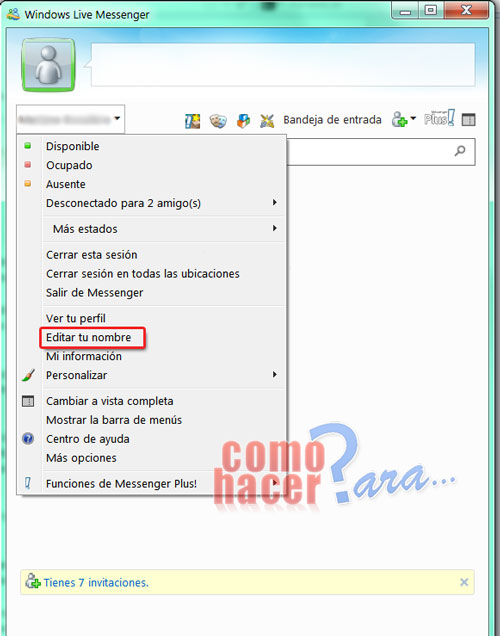
Imagen: 4
Cómo cambiar el nick de MSN 2011
Para cambiar el nick en Messenger 2011, tendremos que modificar también nuestro nombre en el perfil de Windows Live. Para ello, abrimos el programa de mensajería instantánea y hacemos clic en el nick. Se abrirá una ventana, y en ella clic en "Editar tu nombre" (ver imagen adjunta).
Luego, ingresaremos a nuestra cuenta de Windows Live con el navegador, y tras colocar nuestro usuario y contraseña se abrirá la ventana para cambiar el nombre de perfil, con el que nos identificaremos en toda la gama de productos de Microsoft.